Cabang
Apabila perusahaan membuka cabang baru, untuk menambahkan data cabang pada master cabang tidak dapat dilakukan secara manual karena penambahan cabang akan ada proses lebih lanjut dari PT. Galaxy Interaktif. Oleh karena itu, setiap kali perusahaan menambah cabang, segera hubungi pihak PT. Galaxy Interaktif.
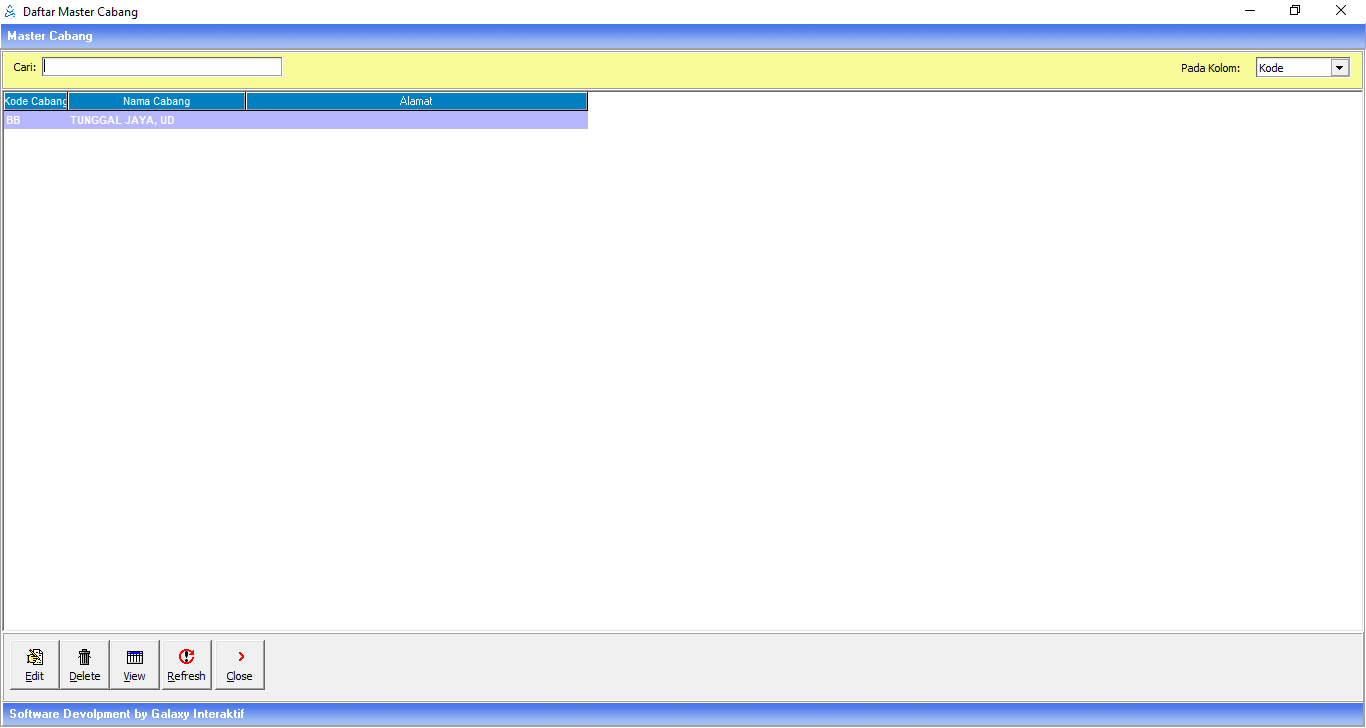
|
-----MENU----- |
KETERANGAN |
|
|
Untuk mengedit data master. |
|
|
Untuk menghapus data master. |
|
|
Untuk melihat data master. |
|
|
Untuk memperbaharui tampilan atau memuat kembali tampilan yang ada di desktop setelah terjadi suatu perubahan. |
|
|
Untuk menutup program. |
Tab Info
Tab ini diisi dengan data/informasi umum cabang.
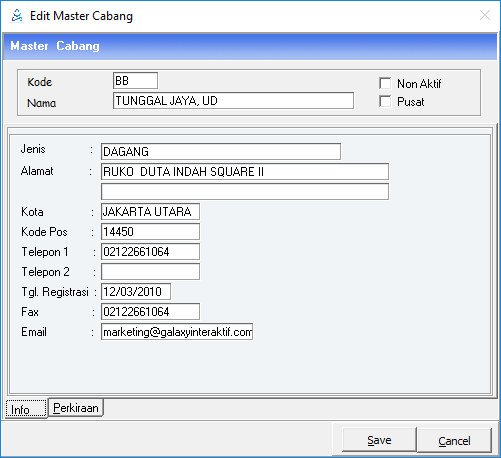
Tab Perkiraan
Tab ini berisi kolom-kolom untuk memasukkan kode perkiraan sebagai link account. Pada tab ini, tiap cabang bisa mempunyai link account yang berbeda dengan cabang lain. Ini bisa diatur sesuai dengan kebutuhan perusahaan. Link account tersebut harus diisi, karena berpengaruh juga terhadap data-data transaksi cabang yang dikirim ke pusat atau sebaliknya.
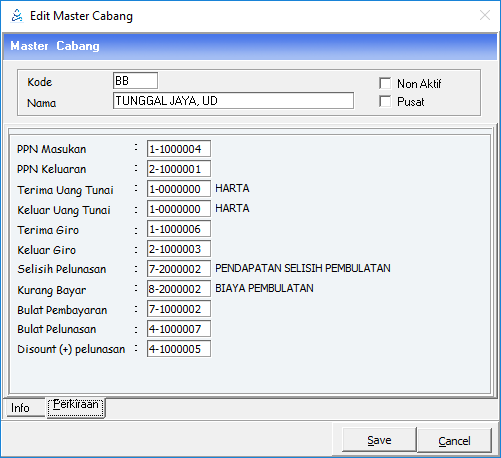
|
KOLOM |
DESKRIPSI |
|
PPN Masukkan |
Diisi akun untuk menampung pajak masukkan. |
|
PPN Keluaran |
Diisi akun untuk menampung pajak keluaran. |
|
Terima Uang Tunai |
Diisi akun untuk menampung penerimaan uang tunai. |
|
Keluar Uang Tunai |
Diisi akun untuk menampung pengeluaran uang tunai. |
|
Terima Giro |
Diisi akun untuk menampung penerimaan giro. |
|
Keluar Giro |
Diisi akun untuk menampung pengeluaran giro. |
|
Selisih Pelunasan |
Diisi akun untuk menampung selisih pelunasan. |
|
Kurang Bayar |
Diisi akun untuk menampung nilai kurang bayar saat melakukan pembayaran. |
|
Bulat Pembayaran |
Diisi akun untuk menampung nilai pembulatan pembayaran. |
|
Bulat Pelunasan |
Diisi akun untuk menampung nilai pembulatan saat pelunasan. |
|
Discount (+) Pelunasan |
Diisi akun untuk menampung nilai diskon pelunasan. |
|
|
|
Cara mengubah data:
- Buka Modul Master >> Cabang.
- Maka akan muncul jendela Master Cabang, kemudian klik Edit pada Master yang ingin diedit.
- Setelah selesai ubah data, klik Save untuk menyimpan perubahan.
Cara menghapus data :
- Buka Modul Master >> Cabang.
- Maka akan muncul jendela Master Cabang, kemudian klik Delete.
- Klik Yes untuk menghapus data.
Cara menampilkan data :
- Buka Modul Master >> Cabang.
- Maka akan muncul jendela Master Cabang, kemudian klik View.
- Klik close jika sudah melihat data.
Hal yang perlu diperhatikan :
Cabang kalau sudah digunakan untuk transaksi tidak boleh dihapus atau diubah kodenya karena akan mengakibatkan kerusakan data transaksi yang terkait dengan kelompok barang.




